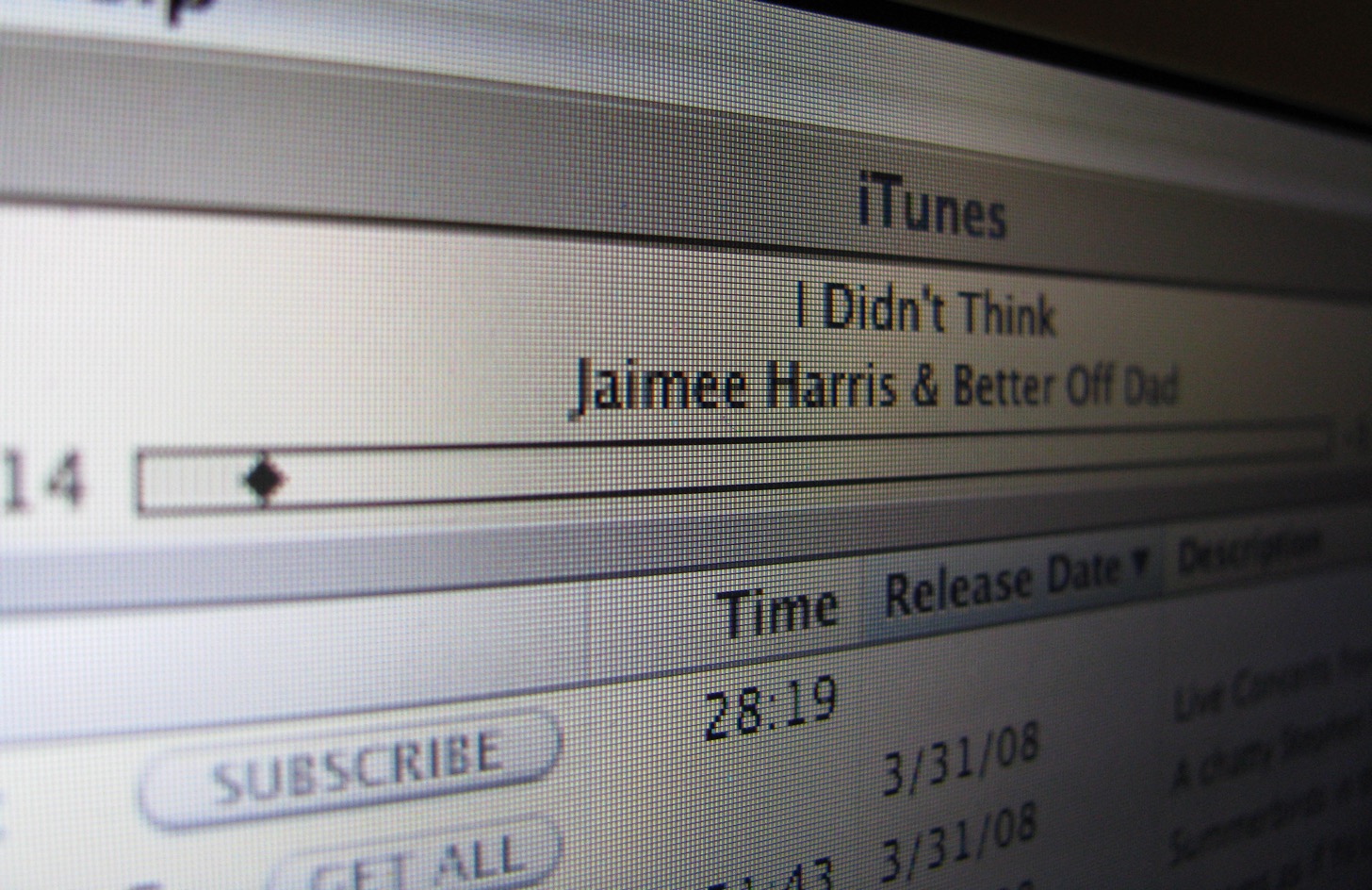
Photo by: Andy
先ほど、iPhone/iPadにCDの曲を取り込む方法をご紹介しましたが、どうせなら高音質で取り込みたいものです。
高音質に曲を取り込む設定方法も書いておきます。もちろん、iTunes 12.4対応です。
高音質でCDの曲をiTunes/iPhone/iPadに取り込むための設定手順。
iTunesを起動して、メニューバーから環境設定をクリックします。↓↓
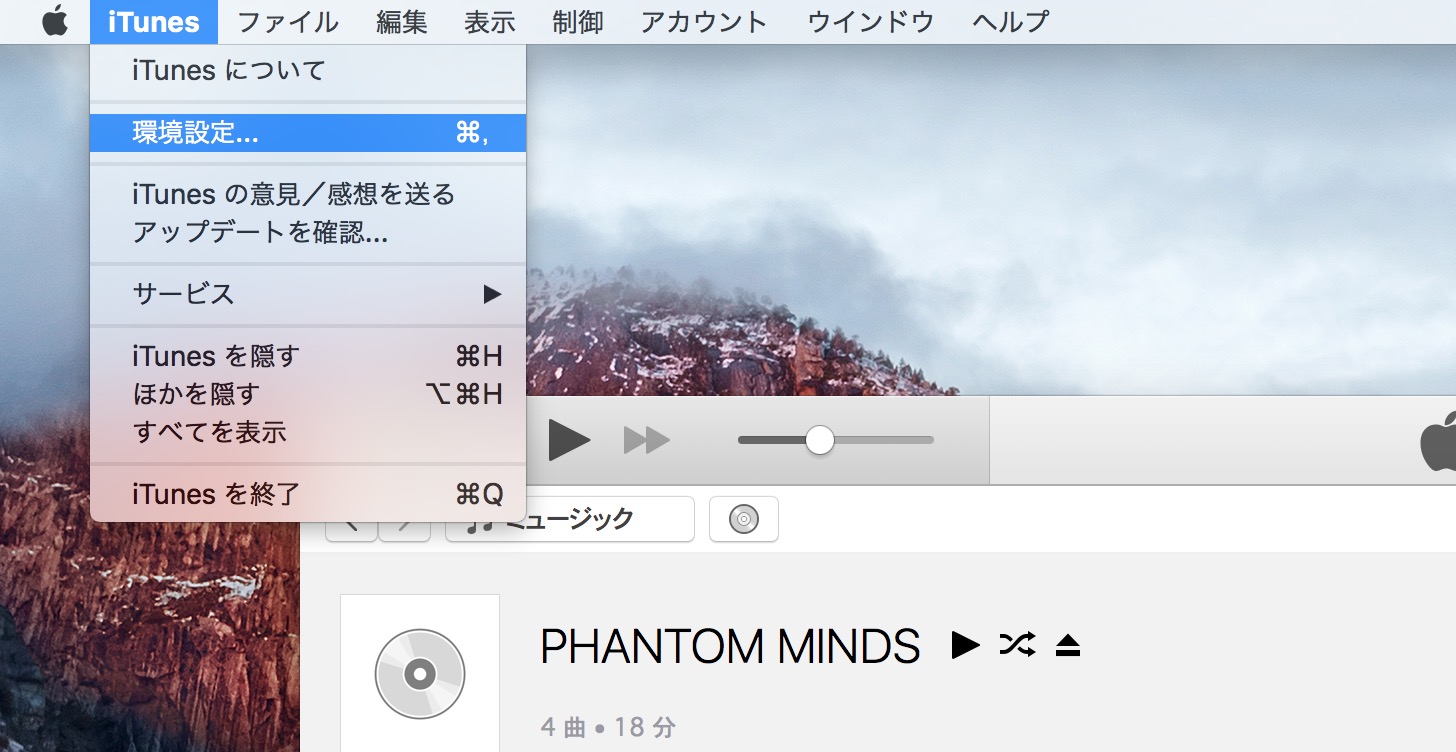
一般環境設定でCDの「読み込み設定」をクリックします。↓↓
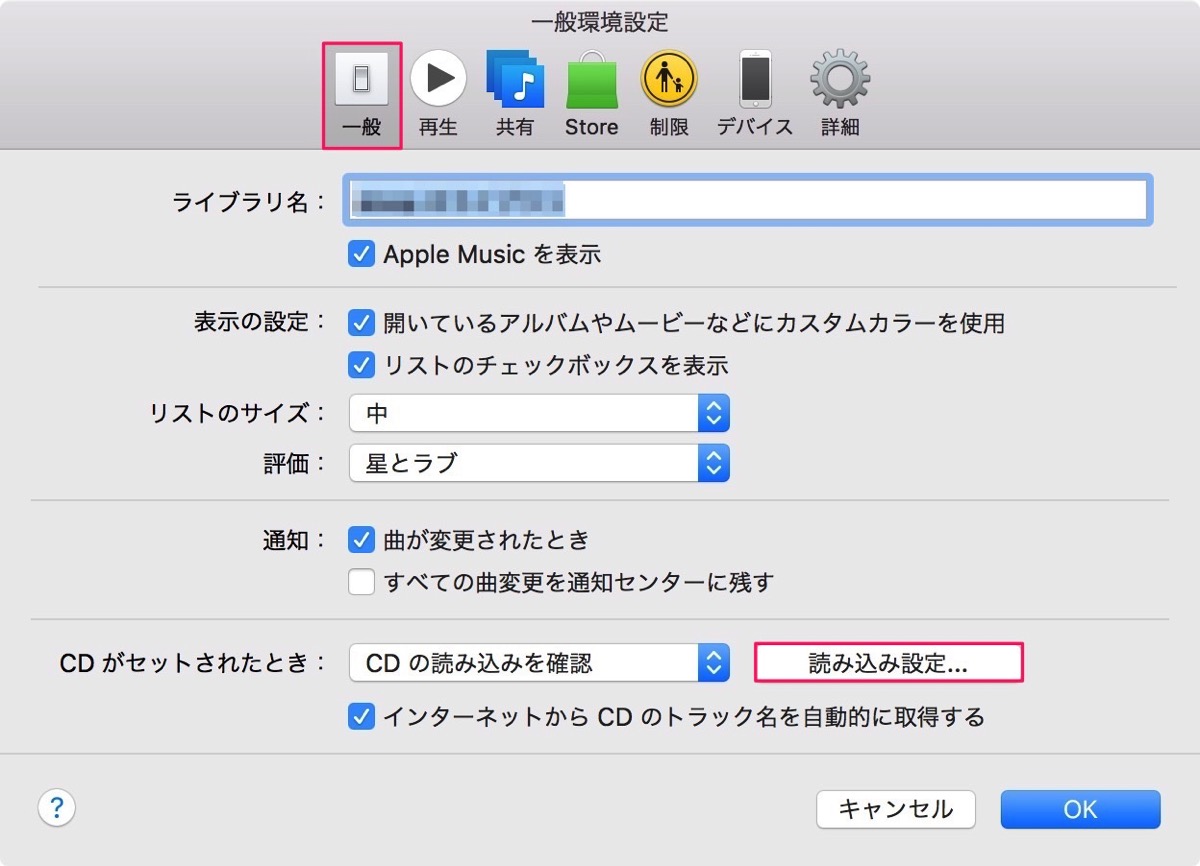
読み込み設定をクリックして、曲の形式を選択します。↓↓
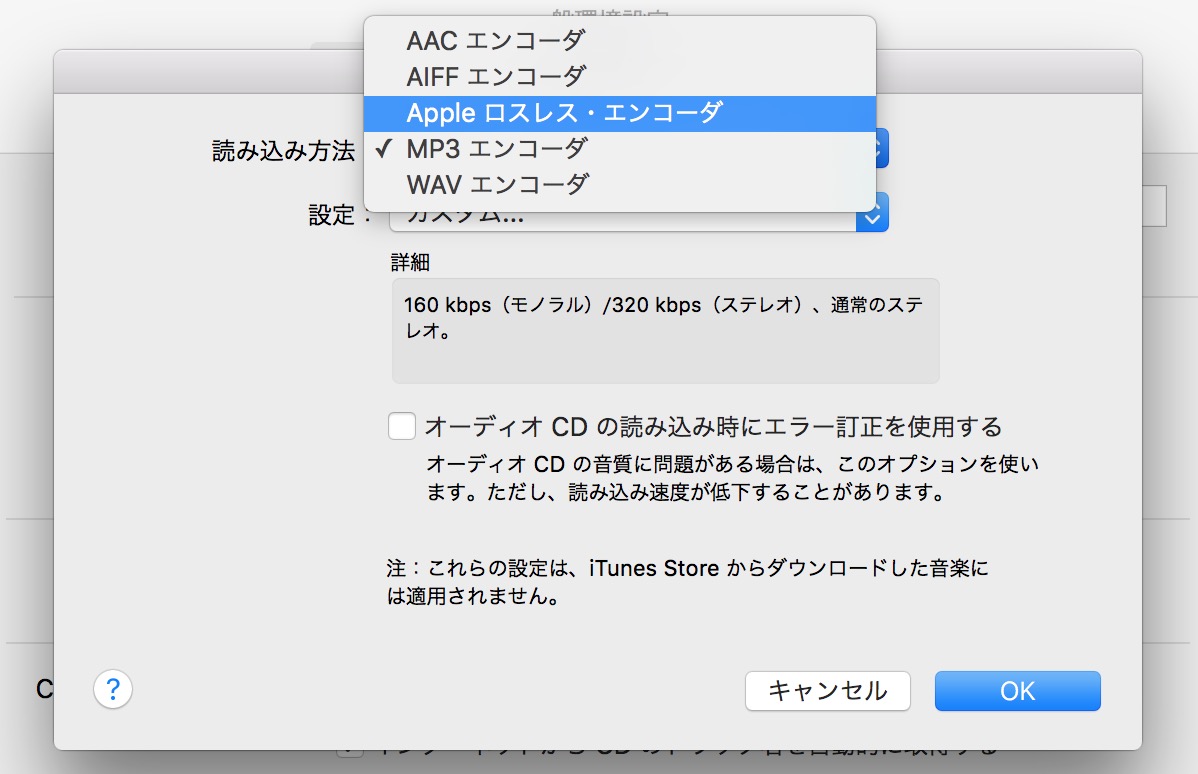
究極に高音質で曲を取り込むなら、無圧縮のWAVやAIFFエンコーダを選べばいいのですが、これではあまりに容量を圧迫してしまうので、ここではMP3、AAC、Appleロスレスエンコーダを選択します。(ちなみに、Appleロスレスとは、アップルの可逆圧縮方式の音楽コーデックです。曲を劣化なく圧縮できるので高音質で再生できます。ただしMP3やAACに比べて容量は大変大きくなります。曲にもよりますが1曲大体30MBくらいになるので注意。)
そして、設定をカスタムを選択することで、音質を変更できます。↓↓
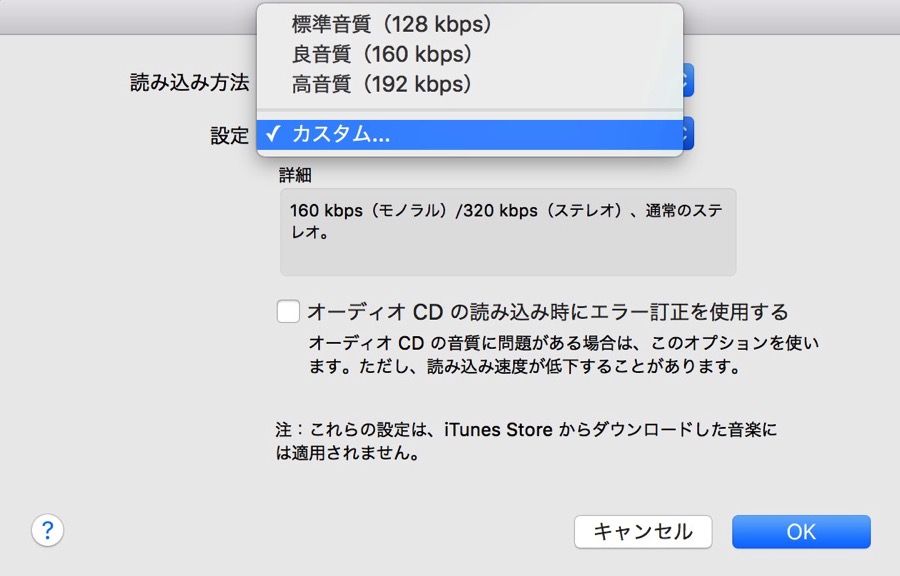
MP3の設定
ステレオビットレートを320kbpsにすると最も高音質な設定になります。↓↓
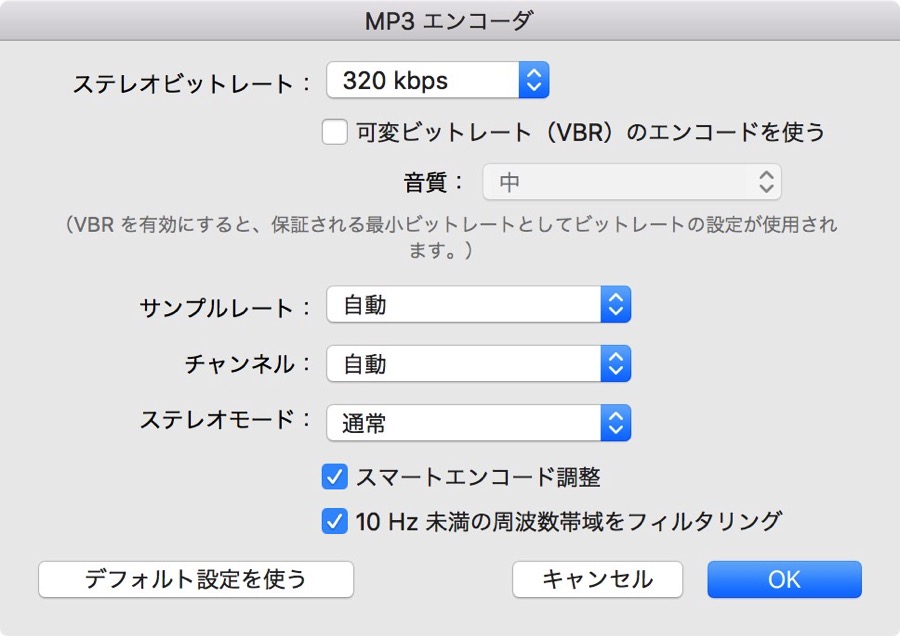
AACの設定
ステレオビットレートを320kbpsにすると最も高音質な設定になります。↓↓
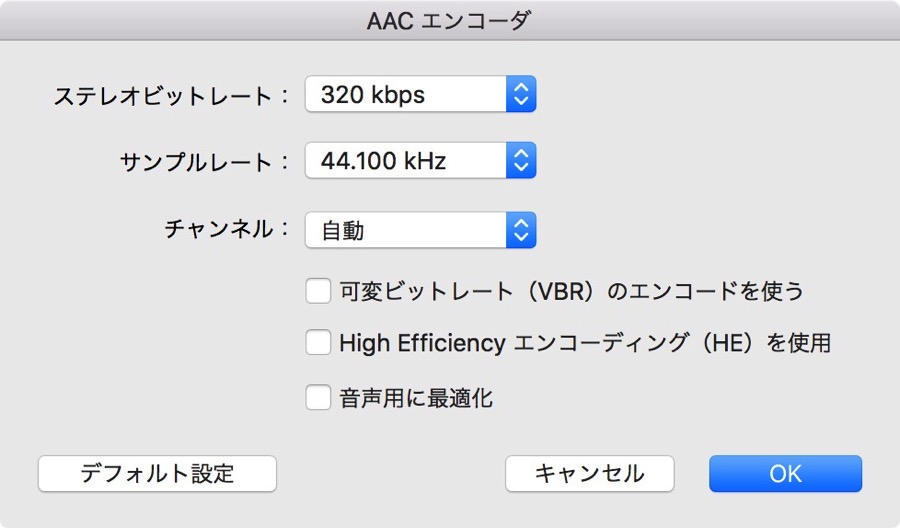
Appleロスレスの設定
ちなみに、Appleロスレスに設定はありません。↓↓
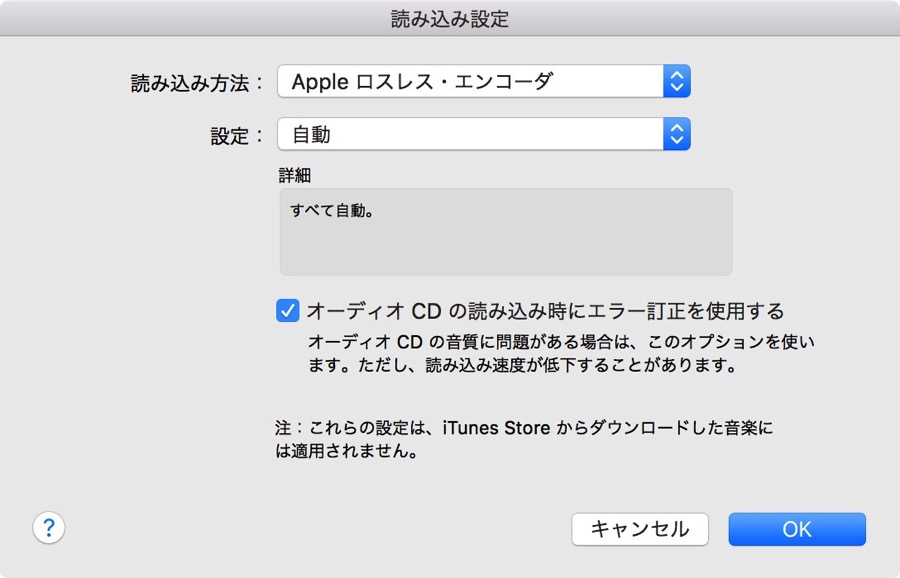
設定が終わったら、一般環境設定でOKをクリックすれば設定は完了です。↓↓
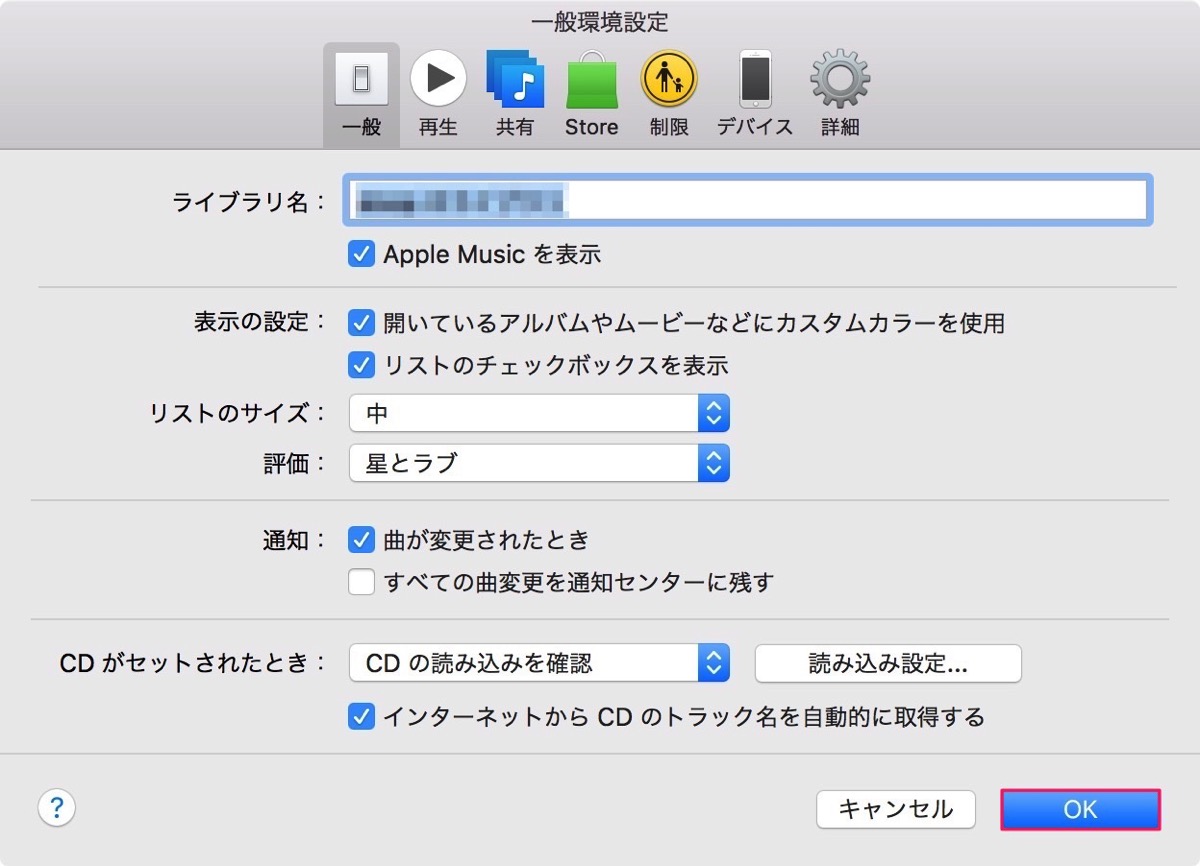
あとは、CDを入れて取り込めば設定した形式でiTunesに曲を取り込むことが可能です。
iTunes/iPhone/iPadにCDの曲を入れたい場合は「iPhone/iPadにCDの曲を入れる方法。」を参考にしてください。

